Kako dodati emotikone poruka na Facebook Messenger

Kako dodati emotikone poruka na Facebook Messenger. Otkrijte kako koristiti razne emotikone za poboljšanje komunikacije.
Snapchat filtri vam pomažu da svojim objavama dodate osobni stil. Evo kako izraditi vlastiti Snapchat filtar .

Snapchat je danas jedna od najpopularnijih aplikacija za razmjenu multimedijskih poruka, čak možete izraditi vlastite filtre.
Snapchatov geofilter pomoći će vam da u poruke poslane ljudima postavite slike, imena, logotipe... Ovaj je filtar dostupan samo u određenim regijama i obično je dostupan ograničeno vrijeme.
Želite li napraviti Snapchat filter za proslavu vjenčanja, rođendana ili bilo kojeg drugog događaja? Ako je tako, pogledajte upute za izradu filtara na Snapchatu u nastavku.
Kako napraviti Snapchat filtere online
Ako želite stvoriti Snapchat filter na svom računalu, slijedite ove korake. Najprije posjetite: https://create.snapchat.com/org/guest/purchase/choose-product kako biste započeli dizajn.
1. Odaberite dizajn
Ako ste dizajnirali vlastiti filtar, kliknite Upload Your Own . U suprotnom, s padajućeg izbornika odaberite predmet filtra. Imate mnogo opcija, uključujući slavlje, Baby Shower, rođendan, dan igre…
Nakon odabira teme, kliknite jedan od Snapchatovih Geofilter predložaka na lijevoj strani zaslona. Zatim odaberite boju na desnoj ploči, unesite sadržaj, odaberite font i prenesite sliku ako je potrebno. Također možete dodati Bitmoji ili Friendmoji. Na kraju kliknite Dalje .
2. Zakažite filter i nacrtajte Geofence
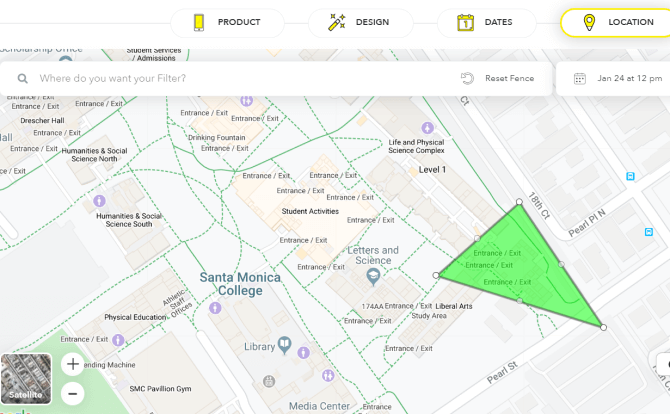
Na sljedećem ekranu trebate definirati vrijeme početka i završetka filtra. Također možete odabrati Ponavljajući događaj za pokretanje filtra u različito vrijeme, dnevno ili tjedno.
Odaberite Dalje za crtanje geoograde. U njemu korisnici Snapchata nalaze filtar. Zapamtite da se cijene geofiltera temelje na veličini područja.
3. Potvrda i plaćanje
Kada ste zadovoljni s geoogradom, kliknite Checkout > dajte naziv filtru > unesite podatke o plaćanju > pritisnite Select . Provjerite svoju e-poštu kako biste pročitali obavijest o odobrenju od Snapchata.
Kako stvoriti Snapchat filtre izravno u aplikaciji
Trenutačno nova značajka stvaranja filtera podržava samo Snapchat za iPhone.
1. Odaberite dizajn
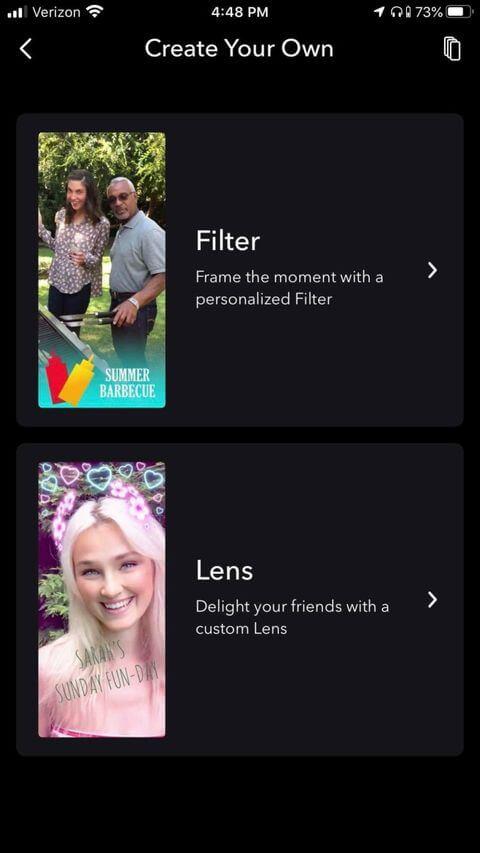

Idite na stranicu za izradu filtara na Snapchatu za iPhone. Pritisnite svoj profil u gornjem lijevom kutu ekrana. Kliknite konfiguraciju postavki u gornjem desnom kutu i idite na Filtar i leće > Filtar .
Na sljedećem zaslonu odaberite temu filtra, kao što je Noćni spoj, Rođendan... Zatim možete dizajnirati i prilagoditi filtar s tekstom i naljepnicama.
2. Postavite vrijeme filtra i crtež Geofence
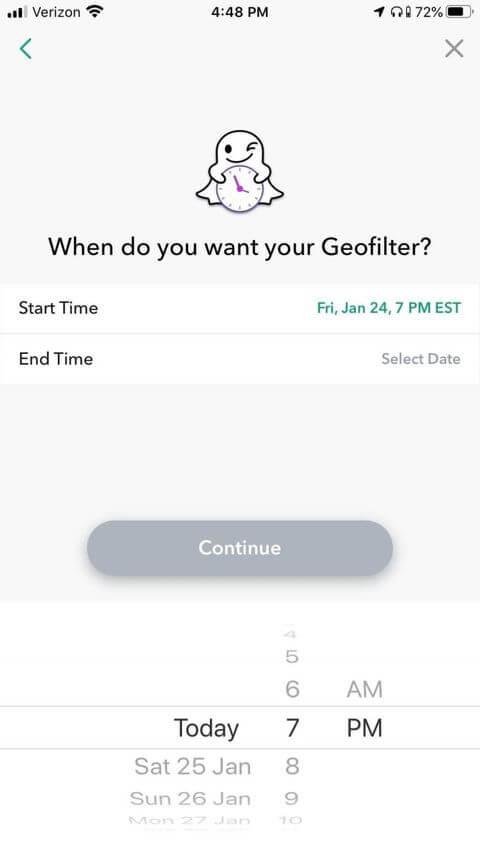
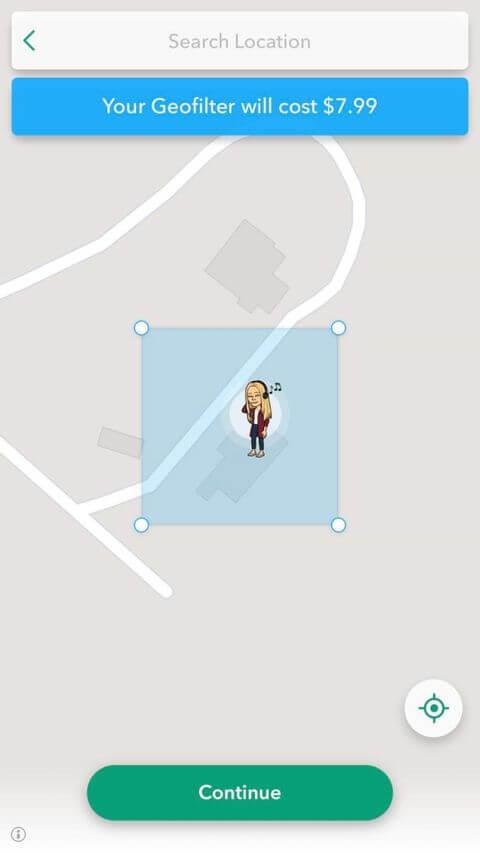
Unesite vrijeme početka i završetka prilagođenog filtra. Odaberite Nastavi za stvaranje geoograde koja prikazuje lokaciju na kojoj želite da se filtar pojavi.
3. Potvrda i plaćanje
Ako se slažete s cijenom filtera, odaberite Nastavi > Kupnja , a zatim prijeđite na plaćanje. Nakon što primite e-poruku s odobrenjem od Snapchata, vaš je filtar uspješno izrađen.
Cijena Snapchat Geofiltera
Cijena Snapchat filtera varira ovisno o lokaciji geoograde, veličini i koliko dugo želite da filter radi. Plaćanje neće biti terećeno s vašeg računa dok se vaš filtar ne odobri.
U vrijeme pisanja, Snapchat prihvaća plaćanja putem Visa, MasterCard, American Express i Discover.
Dodajte Snapchat filtere
Da biste pronašli filtre na temelju svoje regije, dopustite Snapchatu pristup lokaciji u postavkama vašeg uređaja.
Gore je opisano kako stvoriti Snapchat filter . Nadamo se da vam je članak koristan.
Kako dodati emotikone poruka na Facebook Messenger. Otkrijte kako koristiti razne emotikone za poboljšanje komunikacije.
Kako koristiti WiFi AR za provjeru snage Wi-Fi-ja, WiFi AR je jedinstvena aplikacija koja vam omogućuje provjeru jačine signala bežične mreže koristeći proširenu stvarnost.
Upute za pronalaženje spremljenih videa na Facebooku. Ako nakon spremanja videa u Facebookovu arhivu ne znate kako ga ponovno pogledati, ovaj vodič će vam pomoći.
Upute za uključivanje livestream obavijesti na Instagramu. Saznajte kako primati obavijesti o prijenosima uživo na Instagramu putem našeg jednostavnog vodiča.
Saznajte kako jednostavno možete izraditi naljepnice i ispisane omotnice u programu Word 365 / 2019 / 2016.
Detaljne upute za objavljivanje više fotografija na istoj Facebook priči. Saznajte kako učinkovito koristiti ovu značajku.
Kako koristiti efekte u programu Adobe Premiere Pro, efekte možete lako primijeniti kroz našu detaljnu uputu.
Prečaci u Blenderu koje korisnici trebaju znati. Ovaj vodič sadrži ključne prečace koji vam olakšavaju rad u Blenderu.
Saznajte kako provjeriti matičnu ploču računala koristeći različite metode - od naredbenog retka do CPU-Z. Ova uputa je korisna ako planirate nadogradnji vašeg osobnog računala.
Upute za izradu titlova za videozapise pomoću CapCuta. Ovaj članak će vam pokazati kako jednostavno uključiti titlove na Capcutu.








